Se ami la progettazione o se lavori e usi CorelCAD, sappiamo che probabilmente hai riscontrato problemi durante l'utilizzo. Di tanto in tanto, gli utenti devono affrontare problemi con la propria app CorelCAD. A volte possono essere problemi minori, mentre altre volte possono essere grandi problemi che possono influenzare il loro lavoro al punto in cui vogliono disinstallare CorelCAD su Mac. Questo è comprensibile considerando che il lavoro è molto importante.
Ora, se non sai come rimuovere completamente un'app come CorelCAD, ti mostreremo due diversi metodi su come farlo. Uno è il modo manuale e l'altro è un modo molto speciale e semplice. Leggi il resto di questo articolo per scoprire come.
Testo: Parte 1. Modo manuale per disinstallare CorelCAD su MacParte 2. Come disinstallare rapidamente e completamente CorelCAD su Mac?Parte 3. Che cos'è CorelCAD?Parte 4. Conclusione
Parte 1. Modo manuale per disinstallare CorelCAD su Mac
Prima di arrivare al corso principale, ti presentiamo prima il modo manuale per rimuovere CorelCAD per Mac. L'uso del modo manuale è davvero un ottimo momento per esplorare e saperne di più sul tuo computer. A parte questo, i metodi manuali possono aiutarti a vedere tutti i dati che eliminerai con CorelCAD.
Se vuoi imparare come disinstallare manualmente CorelCAD su Mac, ecco una guida dettagliata che può aiutarti:
- Vai al tuo Dock, quindi fare clic con il pulsante destro del mouse sull'icona di CorelCAD, quindi scegliere smettere
- Oppure puoi anche aprire Apple menu e fare clic Uscita forzata > Selezionare CorelCAD nell'elenco e quindi fare clic Uscita forzata ancora una volta
- Sposta l'icona di CorelCAD nel cestino se appare sul Dock
- Il prossimo è aprire Finder, selezionare Applicazioni e fare clic con il pulsante destro del mouse sull'icona CorelCAD
- Quindi, seleziona Sposta nel Cestino
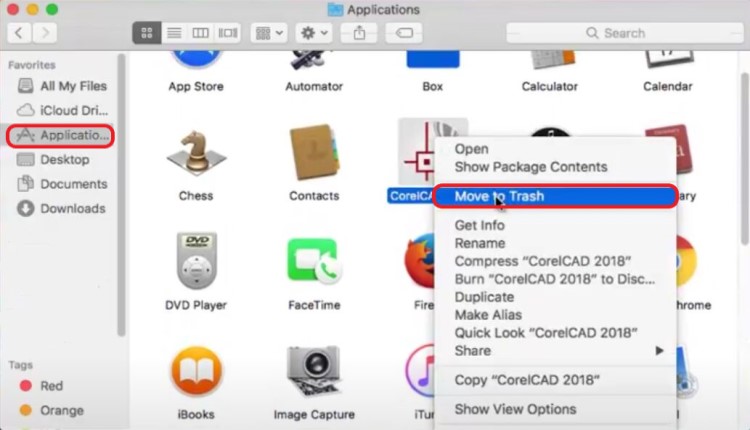
- Ora è il momento di eliminare tutte le cache e i file delle preferenze dell'app per disinstallare completamente CorelCAD su Mac. Vai a Finder di nuovo, digita
~/Librarye seleziona Go nella casella di ricerca - Evidenzia tutti gli elementi che corrispondono all'app CorelCAD e quindi trascinali sul tuo Cestino
(Puoi controllare queste cartelle: ~/Library/Preferences/ ; ~/Library/Application Support/ ; ~/Library/Caches/ ; ~/Library/Saved Application State/ ; ......
- Fare clic con il tasto destro del mouse su Cestino icona e seleziona Svuota il Cestino
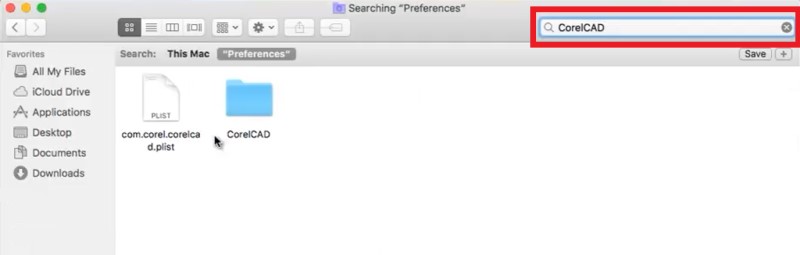
Il modo manuale è davvero un metodo efficace. Tuttavia, può richiedere molto tempo e fatica, quindi ti consigliamo di utilizzare uno strumento molto speciale che può aiutarti a disinstallare le app con pochi semplici clic. E se vuoi saperne di più su questo strumento, vai alla sezione successiva di seguito.
Parte 2. Come disinstallare rapidamente e completamente CorelCAD su Mac?
Dopo aver appreso come rimuovere CorelCAD utilizzando il modo manuale, sono sicuro che ti sei reso conto di quanto è lungo il processo. Quindi, per aiutarti a rendere le cose molto più facili per te, siamo riusciti a trovare lo strumento giusto che può aiutarti a disinstallare completamente CorelCAD nel modo più semplice possibile. Questo metodo è attraverso l'aiuto di uno strumento molto speciale: iMyMac PowerMyMac.
PowerMyMac è uno strumento di pulizia professionale che può aiutarti a pulire il tuo computer per farlo funzionare più velocemente e senza intoppi di quanto non abbia mai fatto.
È un programma all-in-one che ha molte funzioni, una delle quali è "Programma di Disinstallazione app” che può aiutarti a disinstallare le app che non usi sul tuo computer Mac. Può anche eseguire un processo di disinstallazione in batch, se lo desideri.
Ti aiuterà a disinstallare rapidamente e completamente CorelCAD su Mac, o rimuovere automaticamente altri software come Adobe CC, AutoCAD, Avast, ecc.

Funziona anche come strumento che può aiutare a trovare e individuare file spazzatura sui tuoi computer come dati non necessari, immagini e file duplicati, file simili e persino file di grandi dimensioni che non ti servono più sul tuo dispositivo. Inoltre, può anche eliminare la cronologia di navigazione per mantenere i tuoi file protetti e al sicuro. Può anche ottimizzare la velocità del tuo computer Mac.
Quindi, ora che hai appreso alcune funzionalità di questo programma, ecco una guida dettagliata su come disinstallare CorelCAD su Mac utilizzando PowerMyMac.
- Sul tuo Mac, scarica e installa il software iMyMac PowerMyMac
- Esegui l'app e quindi fai clic su Disinstallazione
- Clicca SCANSIONA. questo strumento ti mostrerà quindi un elenco delle applicazioni installate sul tuo dispositivo
- Trova e fai clic su CorelCAD.app così come tutti i componenti che ne derivano
- Quindi, tocca semplicemente il PULISCI pulsante e il processo di eliminazione inizierà immediatamente

Con l'aiuto di App Uninstaller, ora puoi disinstallare correttamente CorelCAD su Mac. PowerMyMac è stato utilizzato da milioni di persone in tutto il mondo. Questo strumento è un software molto potente che può eliminare tutti i file indesiderati e non necessari dal tuo computer.
Parte 3. Che cos'è CorelCAD?
Ora che hai finalmente imparato a rimuovere CorelCAD, scommetto che vuoi anche saperne di più a parte il fatto che può aiutarti con qualsiasi lavoro di architettura o ingegneria.
Vedete, il software CorelCAD viene utilizzato per creare progetti per la produzione e la costruzione. Questo strumento può aiutarti a costruire un progetto 3D di una casa, un edificio, una scuola o qualsiasi cosa tu voglia, purché tu sappia come usarlo. Ma anche se CorelCAD è uno strumento potente, può comunque riscontrare problemi di tanto in tanto. E questi problemi potrebbero compromettere il lavoro degli utenti, motivo per cui risolvono questi problemi imparando come disinstallare CorelCAD su Mac.
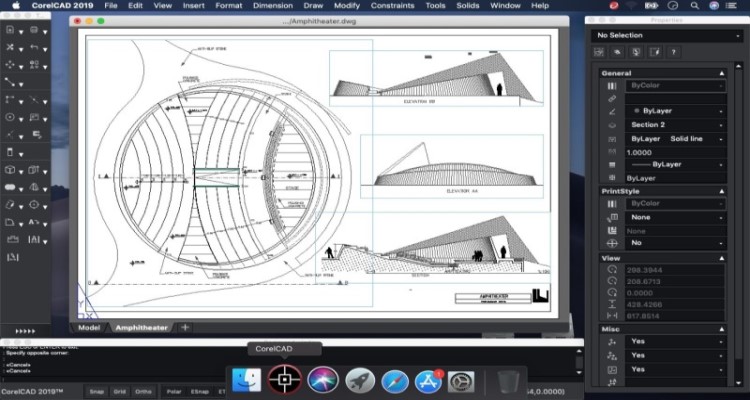
Parte 4. Conclusione
CorelCAD è un'ottima app. Ma poi di nuovo, non è perfetto come potrebbe sembrare. E se mai vuoi risolvere il tuo problema con esso, puoi imparare come disinstallare CorelCAD su Mac. Esistono due modi diversi per rimuovere CorelCAD; il metodo manuale che richiederà molto tempo e il modo più semplice che è l'utilizzo della funzione di disinstallazione di iMyMac PowerMyMac.



